يجب عليك استخدام أداة مخصصة لإصلاح DLL لحل مثل هذه المشكلات
- يعد ملف Shell32.dll أحد ملفات النظام الهامة التي تضمن حسن سير عمل مكتبات DLL المرتبطة.
- وهي مسؤولة بشكل أساسي عن جميع المهام المتعلقة بالويب والمهام الأخرى مثل فتح الملفات وما إلى ذلك.
- يمكن إصلاح أخطاء Shell32.dll من خلال التأكد من أن جهاز الكمبيوتر الخاص بك يقوم بتشغيل آخر تحديث متوفر لنظام Windows.
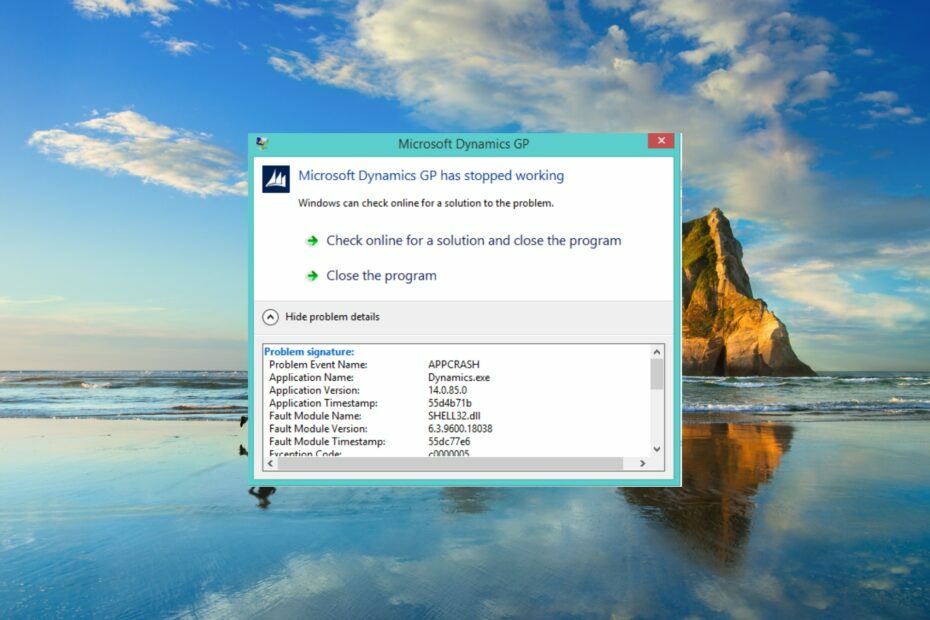
Xالتثبيت عن طريق النقر فوق ملف التنزيل
ستحل هذه الأداة محل ملفات DLL التالفة أو التالفة بمكافئاتها الوظيفية باستخدام مستودعها المخصص حيث تحتوي على الإصدارات الرسمية من ملفات DLL.
- قم بتنزيل وتثبيت Fortect على جهاز الكمبيوتر الخاص بك.
- قم بتشغيل الأداة و ابدأ المسح للعثور على ملفات DLL التي يمكن أن تسبب مشاكل في الكمبيوتر.
- انقر بزر الماوس الأيمن فوق ابدأ الإصلاح لاستبدال ملفات DLL المعطلة بإصدارات العمل.
- تم تنزيل Fortect بواسطة 0 القراء هذا الشهر.
يعد Shell32.dll DLL مرتبط بالنظام ومسؤول عن العديد من الوظائف المهمة داخل نظام التشغيل Windows. والجدير بالذكر أن ملف Shell32.dll متصل بالعديد من ملفات DLL الأخرى ، لذلك من المهم جدًا ، ويتطلب خطأ Shell32.dll انتباهك.
لحسن الحظ ، قمنا بتجميع قائمة بالحلول التي ساعدت العديد من المستخدمين في حل مشكلة خطأ Shell32.dll في نهايتها. هذه واحدة من أكثرها شيوعًا dll مفقود في نظام التشغيل Windows 10 أجهزة الكمبيوتر. اتبع الدليل لإصلاح المشكلة.
ما هو Shell32.dll؟
ملف Shell32.dll هو ملف Windows OS DLL هام يضمن عمل مكتبات DLL الأخرى ذات الصلة بسلاسة دون أي مشاكل.
تتمثل الوظيفة الرئيسية لملف DLL هذا في فتح صفحات الويب والتعامل معها ، والملفات الأخرى الموجودة على جهاز الكمبيوتر ، حيث يقوم بإدارة وظائف Windows Shell API (واجهة برمجة التطبيقات).
ستصادف العديد من رسائل الخطأ المتعلقة بملف Shell32.dll. وفيما يلي بعض من هذه:
- لم يتم العثور على Shell32.dll
- فشلت عملية بدء تشغيل هذا التطبيق لأنه لم يتم العثور على shell32.dll. إعادة تثبيت التطبيق قد حل هذه المشكلة.
- لا يمكن العثور على [الموقع] \ shell32.dll
- ملف shell32.dll مفقود.
- لا يمكن بدء [اسم البرنامج]. المكون المطلوب مفقود: shell32.dll. الرجاء تثبيت [اسم البرنامج] مرة أخرى.
- لا يمكن تسجيل Shell32.dll.
ملف Shell32.dll مفقود ، أو قد يكون سبب خطأ Shell32.dll هو تسجيل تالف ، أو ملفات نظام تالفة ، أو إصابة بالبرامج الضارة أو الفيروسات ، أو التثبيت غير الصحيح ، وما إلى ذلك.
كيف يمكنني إصلاح خطأ Shell32.dll المفقود؟
- ما هو Shell32.dll؟
- كيف يمكنني إصلاح خطأ Shell32.dll المفقود؟
- 1. استخدم أداة متخصصة
- 2. قم بتسجيل DLL
- 3. إصلاح ملفات النظام الفاسدة
- 4. إصلاح مفتاح التسجيل التالف
- 5. فحص جهاز الكمبيوتر الخاص بك بحثًا عن الفيروسات
نظرًا لأن ملف Shell32.dll هو ملف DLL مهم متعلق بنظام Windows ، فأنت بحاجة إلى استبدال DLL داخل مجلد نظام Windows.
ومع ذلك ، هذا ليس خيارًا قابلاً للتطبيق للمستخدمين غير المحترفين بسبب أي خطوة خاطئة يمكن أن يؤدي إلى إتلاف نظام التشغيل أو تعطيل أجهزة الكمبيوتر الخاصة بهم. في مثل هذه الحالة ، نقترح عليك استخدام أحد أفضل إصلاحات DLL أدوات.
هذه أداة احترافية ستساعدك على إصلاح مشكلات DLL المتعلقة بالنظام بنسبة 100٪. بصرف النظر عن هذا ، يمكن أن يساعدك أيضًا في إصلاح أخطاء DLL وتعطل النظام من جهات خارجية ، وإزالة البرامج الضارة من جهاز الكمبيوتر الخاص بك ، وتنظيف الملفات غير المرغوب فيها ، وتعزيز أداء جهاز الكمبيوتر الخاص بك.
2. قم بتسجيل DLL
- افتح ال يبدأ القائمة عن طريق الضغط على يفوز مفتاح.
- يفتح موجه الأوامر كمسؤول.

- اكتب الأمر أدناه واضغط يدخل.
regsvr32 SHELL32.DLL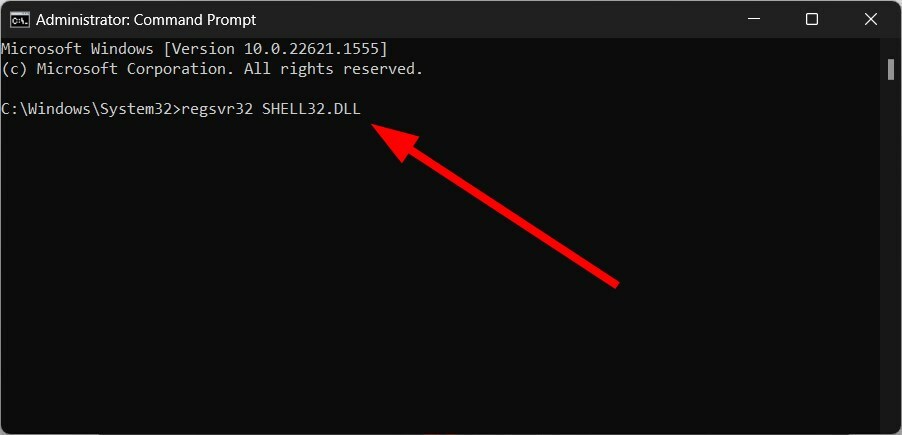
- سيؤدي هذا إلى تسجيل ملف Shell32.dll على جهاز الكمبيوتر الخاص بك.
هناك احتمالات ، نظرًا لتطبيق أو برنامج تابع لجهة خارجية ، لم يتم تسجيل ملف Shell32.dll أو استبداله. يمكنك تطبيق الأمر أعلاه ، وإعادة تسجيل ملف Shell32.dll ، وإصلاح الخطأ المرتبط بملف DLL.
- خطأ مفقود Msvcp110.dll: 4 طرق لإصلاحه
- خطأ مفقود Msvcp120.dll: كيفية إصلاحه
- Xinput1_3.dll غير موجود أو مفقود: كيفية إصلاحه
3. إصلاح ملفات النظام الفاسدة
- اضغط على يفوز مفتاح لفتح يبدأ قائمة طعام.
- افتح ال موجه الأوامر كمسؤول.

- اكتب الأمر أدناه واضغط يدخل.
sfc / scannow
- انتظر حتى فحص SFC لإصلاح الملفات التالفة.
- اكتب الأوامر أدناه واضغط يدخل بعد كل واحد.
DISM.exe / عبر الإنترنت / تنظيف الصورة / ScanhealthDISM.exe / عبر الإنترنت / تنظيف الصورة / استعادة الصحةDISM.exe / online / cleanup-image / startcomponentcleanup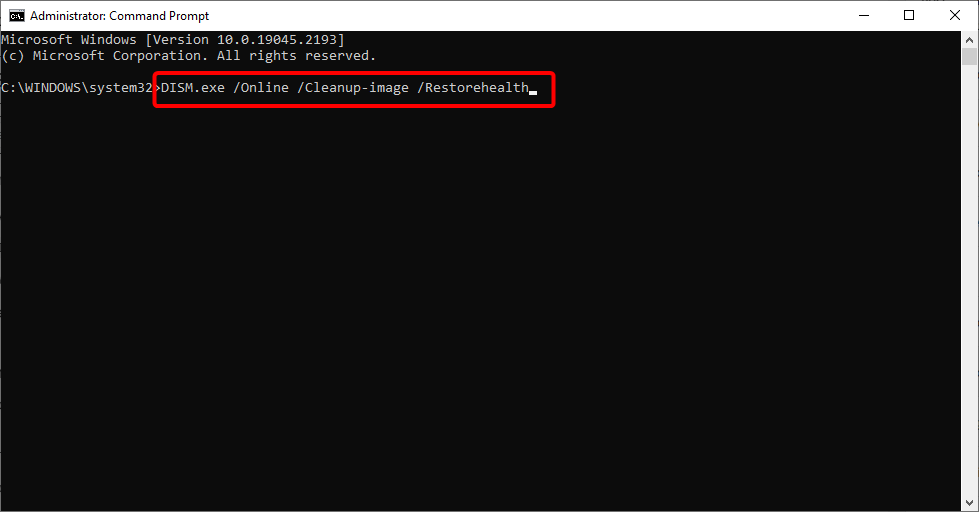
- انتظر حتى تكتمل العملية.
- إعادة تشغيل جهاز الكمبيوتر الخاص بك.
غالبًا ما تكون ملفات النظام الفاسدة هي السبب وراء العديد من أخطاء ملفات DLL على جهاز الكمبيوتر الذي يعمل بنظام Windows 11. يمكنك حلها بسهولة باستخدام أوامر SFC و DISM.
كان هذا الحل اقترحه مستخدم واحد في منتديات Microsoft وساعدت العديد من المستخدمين في حل مشكلة Shell32.dll أو أن Shell32.dll مفقود الخطأ.
4. إصلاح مفتاح التسجيل التالف
يمكن أن تتسبب مفاتيح التسجيل التالفة أيضًا في عدم العثور على خطأ Shell32.dll. لأن الملفات المتبقية يمكن أن تتعارض غالبًا مع الملفات المهمة الفعلية وتتسبب في مشكلات متعددة على جهاز الكمبيوتر الخاص بك.
لذلك ، نقترح عليك إلقاء نظرة على دليلنا ، الذي يسرد بعضًا من أفضل منظفات التسجيل لاستخدامها على نظام التشغيل Windows 10. يتم اختبار جميع برامج تنظيف السجل المدرجة وتجربتها بواسطة خبرائنا لتزويدك بالمعلومات الصحيحة حول الأدوات.
بالنسبة لمستخدمي Windows 11 ، لدينا أيضًا دليل مشابه يسرد بعضًا من أفضل أدوات تنظيف السجل يمكنك اختيار إصلاح أخطاء Shell32.dll.
5. فحص جهاز الكمبيوتر الخاص بك بحثًا عن الفيروسات
- افتح ال يبدأ القائمة عن طريق الضغط على يفوز مفتاح.
- يفتح أمن Windows.

- انقر فوق الحماية من الفيروسات والتهديدات.

- يختار مسح سريع.

- بدلاً من ذلك ، يمكنك أيضًا النقر فوق اختيارات المسح واختر مسح كامل لفحص متعمق.

- قم بتطبيق الإصلاحات المطلوبة لإزالة الفيروسات أو البرامج الضارة من جهاز الكمبيوتر الخاص بك.
- إعادة تشغيل جهاز الكمبيوتر الخاص بك.
إذا كان جهاز الكمبيوتر الخاص بك مصابًا بفيروس أو برنامج ضار ، فلن تصادف فقط Shell32.dll غير موجود أو مرتبط بأخطاء ، ولكن أداء جهاز الكمبيوتر الخاص بك سينخفض أيضًا.
يجب عليك إجراء فحص بشكل متكرر للتحقق مما إذا كان جهاز الكمبيوتر الخاص بك محميًا. لدينا قائمة ببعض أفضل أدوات مكافحة الفيروسات لاستخدامها لحماية جهاز الكمبيوتر الخاص بك.
هذا هو منا في هذا الدليل. للمستخدمين الذين يواجهون dll مفقود خطأ في Windows 11، يمكنك الرجوع إلى الحلول في دليلنا لحل المشكلة بسرعة.
لا تتردد في إخبارنا في التعليقات أدناه بأي من الحلول المذكورة أعلاه إصلاح Shell32.dll غير موجود والأخطاء الأخرى.
هل ما زلت تواجه مشكلات؟
برعاية
إذا لم تحل الاقتراحات المذكورة أعلاه مشكلتك ، فقد يواجه جهاز الكمبيوتر الخاص بك مشكلات أكثر خطورة في نظام التشغيل Windows. نقترح اختيار حل الكل في واحد مثل فورتكت لإصلاح المشاكل بكفاءة. بعد التثبيت ، فقط انقر فوق ملف عرض وإصلاح زر ثم اضغط ابدأ الإصلاح.


